Sizer ist eine kleine Anwendung zum Ändern der FenstergrößeSie definieren benutzerdefinierte Fenstergrößen, die mit einem Klick leicht umgeschaltet werden können. Sie können auch das Ändern der Position des Fensters konfigurieren, wenn eine bestimmte Größe dafür ausgewählt ist. Dies ist nützlich, um eine bestimmte Website sofort in kleinerer Auflösung anzuzeigen oder sicherzustellen, dass die Größe aller Fenster bei der Aufnahme von Screenshots gleich ist.
Sobald Sizer gestartet ist, befindet es sich im Systemkönnen Sie die Größe von Fenstern sofort an definierte Größen anpassen. Die standardmäßig verfügbaren Größen umfassen 640 × 480, 800 × 600 und 1024 × 768, Sie können jedoch auch eine benutzerdefinierte Größe hinzufügen, um die Größe eines bestimmten Fensters umzuschalten. Um die Fenstergröße zu ändern, klicken Sie mit der rechten Maustaste auf die Schaltfläche Wiederherstellen oder einen der vier Fenstertipps und wählen Sie eine Größe aus.
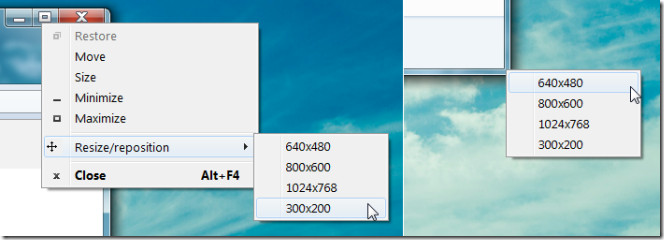
Sie können die Größe des aktiven Fensters auch ändern, indem Sie eine Größe aus dem Menü in der Taskleiste auswählen. Hier können Sie auch auswählen Sizer konfigurieren Option, um auf erweiterte Optionen zuzugreifen.
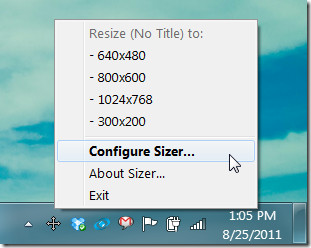
Klicken Sie auf, um dem Sizer-Kontextmenü weitere Größen hinzuzufügen Hinzufügen und geben Sie eine benutzerdefinierte Breite und Höhe ein. Sie können auch eine bestimmte Richtung festlegen, in die das Fenster mit geänderter Größe verschoben werden soll, wenn die Größe geändert wird. Wählen Sie zum Beispiel die Linke Option (aus dem Dropdown-Menü Verschieben nach) für 640 × 480 FensterGröße verschiebt das Fenster bei jeder Größenänderung auf 640 × 480 auf die linke Seite des Desktops. Sie können auch die QuickInfo (beim Ändern der Fenstergröße), das Größenanpassungssymbol (in der Taskleiste) sowie die Größe des Fensters ändern, indem Sie die entsprechenden Optionen in den angegebenen Kontrollkästchen aktivieren / deaktivieren.
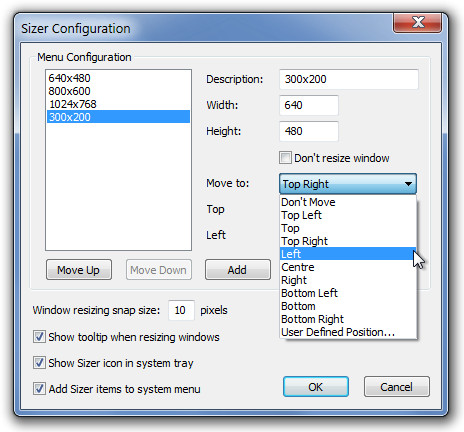
Es muss beachtet werden, dass Sizer möglicherweise nicht funktioniertBei bestimmten Anwendungen können Sie in den FAQs auf der Entwickler-Website nach bekannten Kompatibilitätsproblemen suchen. Sizer wurde für die Kompatibilität mit bekannten Anwendungen entwickelt und funktioniert auch mit Windows Explorer. Sizer funktioniert unter allen Windows-Versionen, einschließlich Windows Vista und Windows 7.
Laden Sie Sizer herunter











Bemerkungen